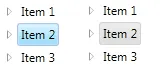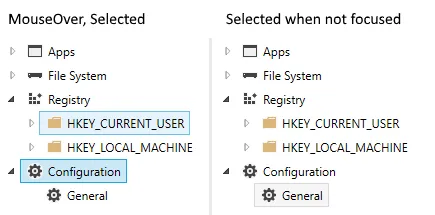在 WPF TreeView 中选定的项具有深蓝色背景和“锐利”的角落,这看起来有点过时了。
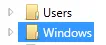
我想将背景更改为类似于Windows 7资源管理器(有/无焦点)的样式:
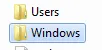

到目前为止我尝试的方法并没有移除原本的深蓝色背景,而是在其上绘制了一个圆角边框,导致你在边缘和左侧看到了深蓝色 - 非常难看。
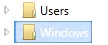
有趣的是,当我的版本没有焦点时,它看起来相当不错:
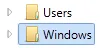
我希望不重新定义控件模板,仅在此处shown或here,我想设置最少的必要属性使所选项看起来像资源管理器。
替代方案:当失去焦点时,我也希望已选中的项目看起来与当前相同。在失去焦点时,颜色应从蓝色变为灰色。
以下是我的代码:
<TreeView
x:Name="TreeView"
ItemsSource="{Binding TopLevelNodes}"
VirtualizingStackPanel.IsVirtualizing="True"
VirtualizingStackPanel.VirtualizationMode="Recycling">
<TreeView.ItemContainerStyle>
<Style TargetType="{x:Type TreeViewItem}">
<Setter Property="IsExpanded" Value="{Binding IsExpanded, Mode=TwoWay}" />
<Setter Property="IsSelected" Value="{Binding IsSelected, Mode=TwoWay}" />
<Style.Triggers>
<Trigger Property="IsSelected" Value="True">
<Setter Property="BorderBrush" Value="#FF7DA2CE" />
<Setter Property="Background" Value="#FFCCE2FC" />
</Trigger>
</Style.Triggers>
</Style>
</TreeView.ItemContainerStyle>
<TreeView.Resources>
<HierarchicalDataTemplate DataType="{x:Type viewmodels:ObjectBaseViewModel}" ItemsSource="{Binding Children}">
<Border Name="ItemBorder" CornerRadius="2" Background="{Binding Background, RelativeSource={RelativeSource AncestorType=TreeViewItem}}"
BorderBrush="{Binding BorderBrush, RelativeSource={RelativeSource AncestorType=TreeViewItem}}" BorderThickness="1">
<StackPanel Orientation="Horizontal" Margin="2">
<Image Name="icon" Source="/ExplorerTreeView/Images/folder.png"/>
<TextBlock Text="{Binding Name}"/>
</StackPanel>
</Border>
</HierarchicalDataTemplate>
</TreeView.Resources>
</TreeView>
解决方案
在Sheridan和Meleak的出色答案的帮助下,我的TreeView现在在代码中看起来像这样(这是我非常满意的结果,与Explorer的风格相似):
<TreeView
...
<TreeView.ItemContainerStyle>
<Style TargetType="{x:Type TreeViewItem}">
<!-- Style for the selected item -->
<Setter Property="BorderThickness" Value="1"/>
<Style.Triggers>
<!-- Selected and has focus -->
<Trigger Property="IsSelected" Value="True">
<Setter Property="BorderBrush" Value="#7DA2CE"/>
</Trigger>
<!-- Mouse over -->
<Trigger Property="helpers:TreeView_IsMouseDirectlyOverItem.IsMouseDirectlyOverItem" Value="True">
<Setter Property="Background">
<Setter.Value>
<LinearGradientBrush EndPoint="0,1" StartPoint="0,0">
<GradientStop Color="#FFFAFBFD" Offset="0"/>
<GradientStop Color="#FFEBF3FD" Offset="1"/>
</LinearGradientBrush>
</Setter.Value>
</Setter>
<Setter Property="BorderBrush" Value="#B8D6FB"/>
</Trigger>
<!-- Selected but does not have the focus -->
<MultiTrigger>
<MultiTrigger.Conditions>
<Condition Property="IsSelected" Value="True"/>
<Condition Property="IsSelectionActive" Value="False"/>
</MultiTrigger.Conditions>
<Setter Property="BorderBrush" Value="#D9D9D9"/>
</MultiTrigger>
</Style.Triggers>
<Style.Resources>
<Style TargetType="Border">
<Setter Property="CornerRadius" Value="2"/>
</Style>
</Style.Resources>
</Style>
</TreeView.ItemContainerStyle>
<TreeView.Resources>
<HierarchicalDataTemplate DataType="{x:Type viewmodels:ObjectBaseViewModel}" ItemsSource="{Binding Children}">
<StackPanel Orientation="Horizontal" Margin="2,1,5,2">
<Grid Margin="0,0,3,0">
<Image Name="icon" Source="/ExplorerTreeView/Images/folder.png"/>
</Grid>
<TextBlock Text="{Binding Name}" />
</StackPanel>
</HierarchicalDataTemplate>
<!-- Brushes for the selected item -->
<LinearGradientBrush x:Key="{x:Static SystemColors.HighlightBrushKey}" EndPoint="0,1" StartPoint="0,0">
<GradientStop Color="#FFDCEBFC" Offset="0"/>
<GradientStop Color="#FFC1DBFC" Offset="1"/>
</LinearGradientBrush>
<LinearGradientBrush x:Key="{x:Static SystemColors.ControlBrushKey}" EndPoint="0,1" StartPoint="0,0">
<GradientStop Color="#FFF8F8F8" Offset="0"/>
<GradientStop Color="#FFE5E5E5" Offset="1"/>
</LinearGradientBrush>
<SolidColorBrush x:Key="{x:Static SystemColors.HighlightTextBrushKey}" Color="Black" />
<SolidColorBrush x:Key="{x:Static SystemColors.ControlTextBrushKey}" Color="Black" />
</TreeView.Resources>
</TreeView>